Page 1
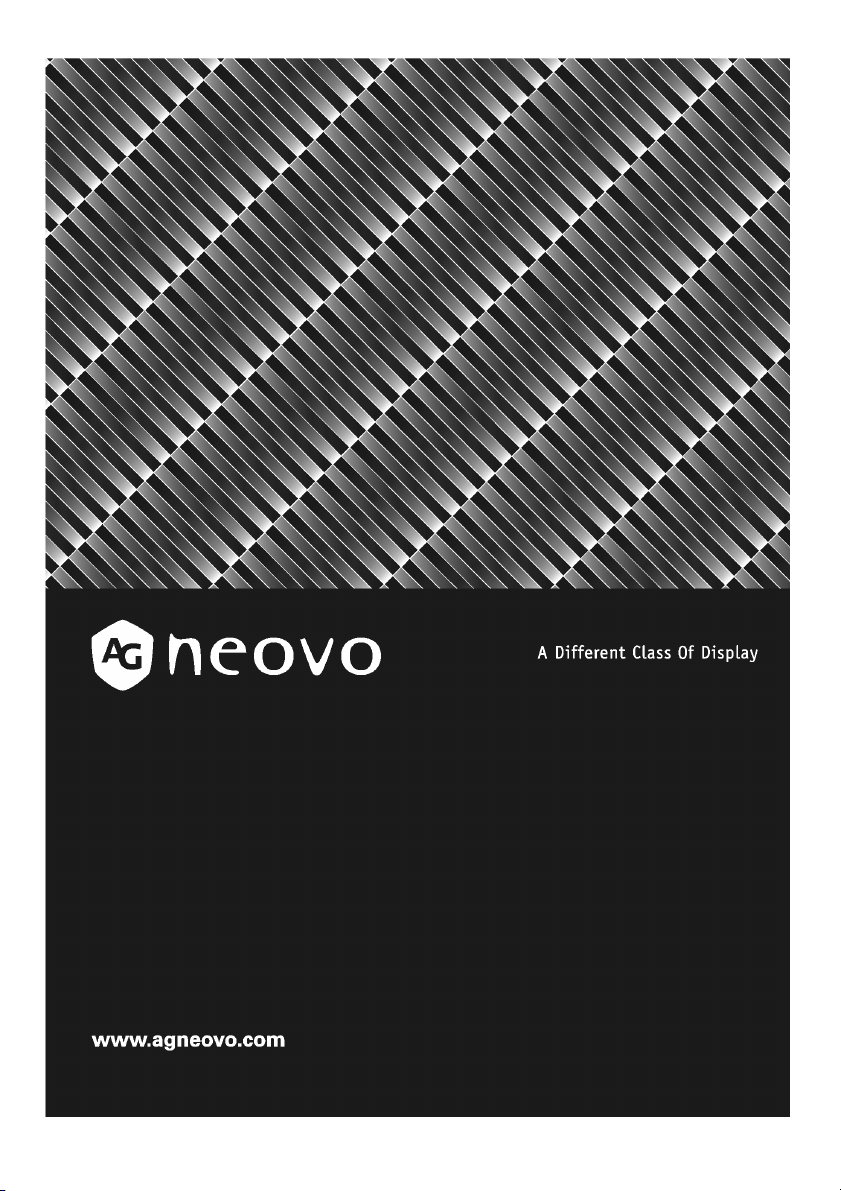
ЖК-дисплей серии E
Руководство пользователя
Page 2
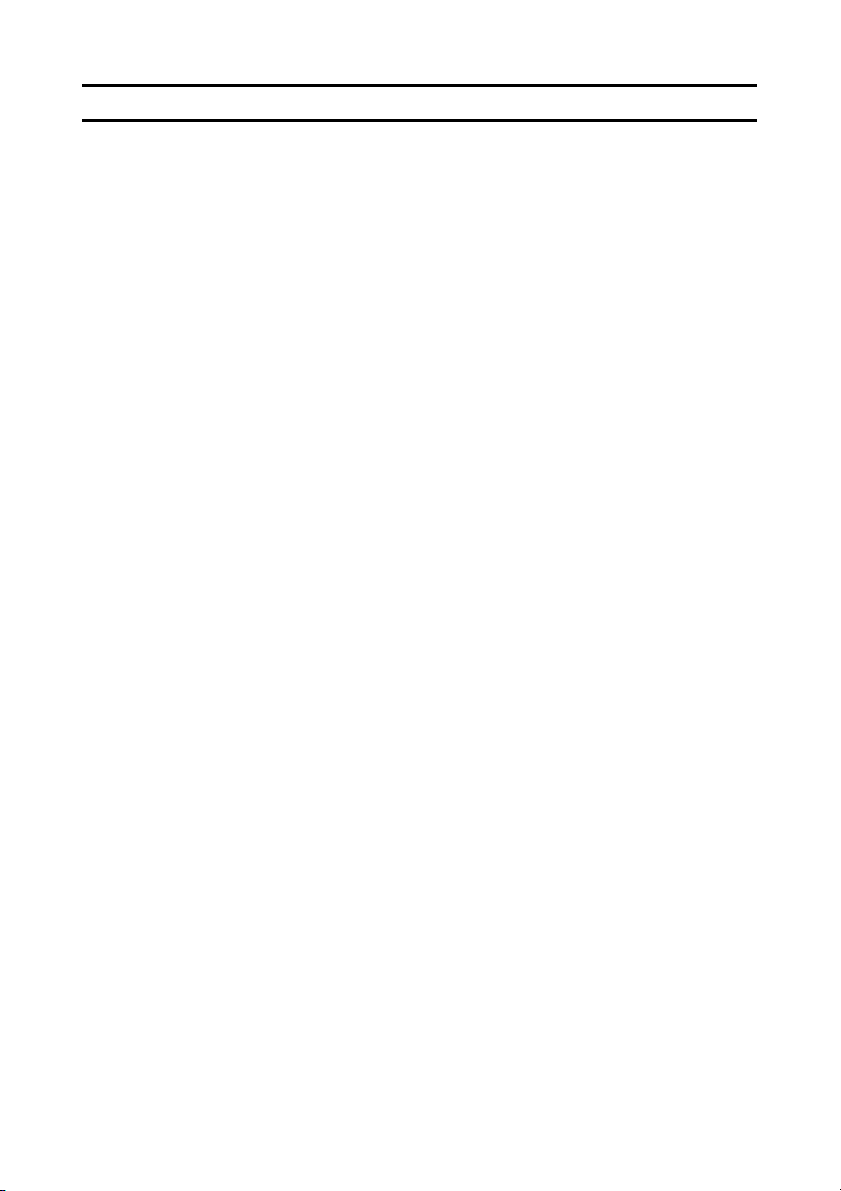
Содержание
Перед использованием: ......................................................................................... 2
Установка ............................................................................................................. 2
Подсоединение к сети......................................................................................... 2
Уход и поддержка в рабочем состоянии ............................................................ 2
Регулировка угла обзора вашего ЖК монитора ................................................3
Крепежное приспособление................................................................................3
Настенная монтировка ........................................................................................4
Приступаем к действиям ........................................................................................ 5
Распаковка ЖК монитора.................................................................................... 5
Кнопки управления ..............................................................................................6
Установка ............................................................................................................. 7
Настройка ЖК панели......................................................................................... 8
Выбор свойств OSD............................................................................................. 8
Сигналы предупреждения и Устранение неполадок.......................................... 11
Сигналы предупреждения................................................................................. 11
Устранение неполадок ...................................................................................... 12
Спецификация ................................................................................................... 13
Канадские предписания по защите от помех...................................................... 14
FCC ..................................................................................................................... 14
WEEE.................................................................................................................. 15
1
Page 3
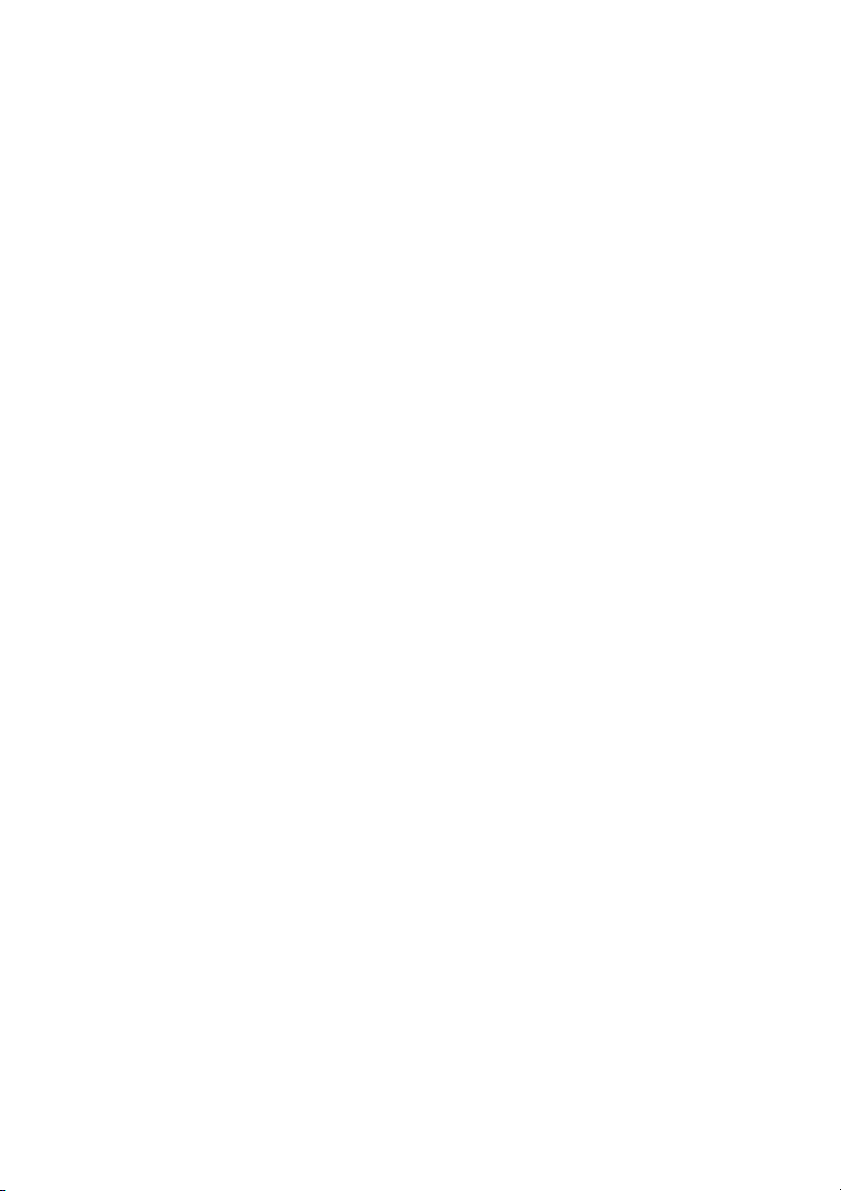
Перед использованием:
Установка
Не закрывайте и не блокируйте вентиляционное отверстие, расположенное на
задней стороне монитора (жидкокристаллического монитора, ЖК монитора).
Не подвергайте монитор (ЖК монитор) прямому воздействию солнечных лучей или
источника нагревания, например электрообогревателя или радиатора. Избегать
пыли, механической вибрации или шока.
Подсоединение к сети
Используйте тип электрошнура, соответсвующий местным спецификациям.
Подсоединяйте к источнику сети, расположенному близко к ЖК монитор.
Не распологайте посторонние предметы на поверхности шнура.
Отсоедините электрошнур от источника в случае:
Вы не пользуетесь ЖК монитором долгое время;
Шнур поврежден или изношен;
ЖК монитор расходится или корпус поврежден, или
Отдайте ЖК монитор в сервисное обслуживание в случае, когда его
эксплуатационные качества заметно ухудшились.
Уход и поддержка в рабочем состоянии
Протирайте корпус, экран и контрольные кнопки вашего ЖК монитора мягкой тканью,
слегка смоченной небольшим количеством мягкого моющего средства. Не допускать
применения горючих или растворяющих веществ, таких как алкоголь или бензол,
для очистки монитора. Не соприкасайте, не трите и не ударяйте острые или
абразивные предмета (как карандаши или отвертки) с поверхностью экрана для
избежания царапин.
Избегайте попадания посторонних предметов и жидкостей в вентиляционное
отверстие, расположенное на задней стороне ЖК монитора. Это может привести к
пожару, электрошоку или повреждениям частей.
Транспортировка
Используйте оригинальные упаковочные материалы и картонную коробку для
упаковки ЖК монитора перед транспортировкой..
2
Page 4
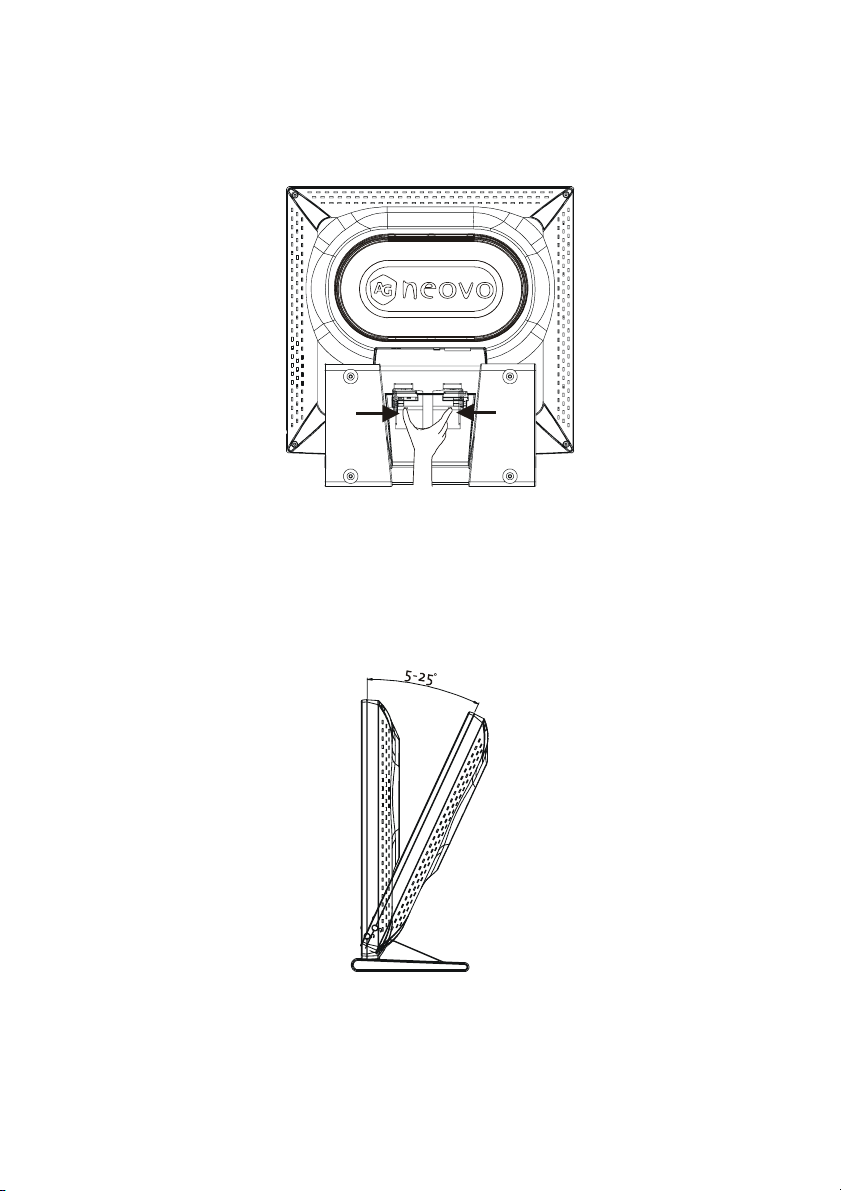
Крепежное приспособление
Отожмите 2 металлические стойки у основы стержня, после этого можно развернуть
стойку в позицию 90 градусов как показано на рисунке ниже.
Максимальный угол наклона монитора составляет 25°, не наклоняйте монитор дальше,
если угол наклона уже достигает 25°.
Регулировка угла обзора вашего ЖК монитора
Вы можете регулировать монитор в пределах 5°~25°, удерживая его верхнюю часть
обеими руками и при этом надавливая вперед или назад для достижения желаемого
угла обзора.
3
Page 5
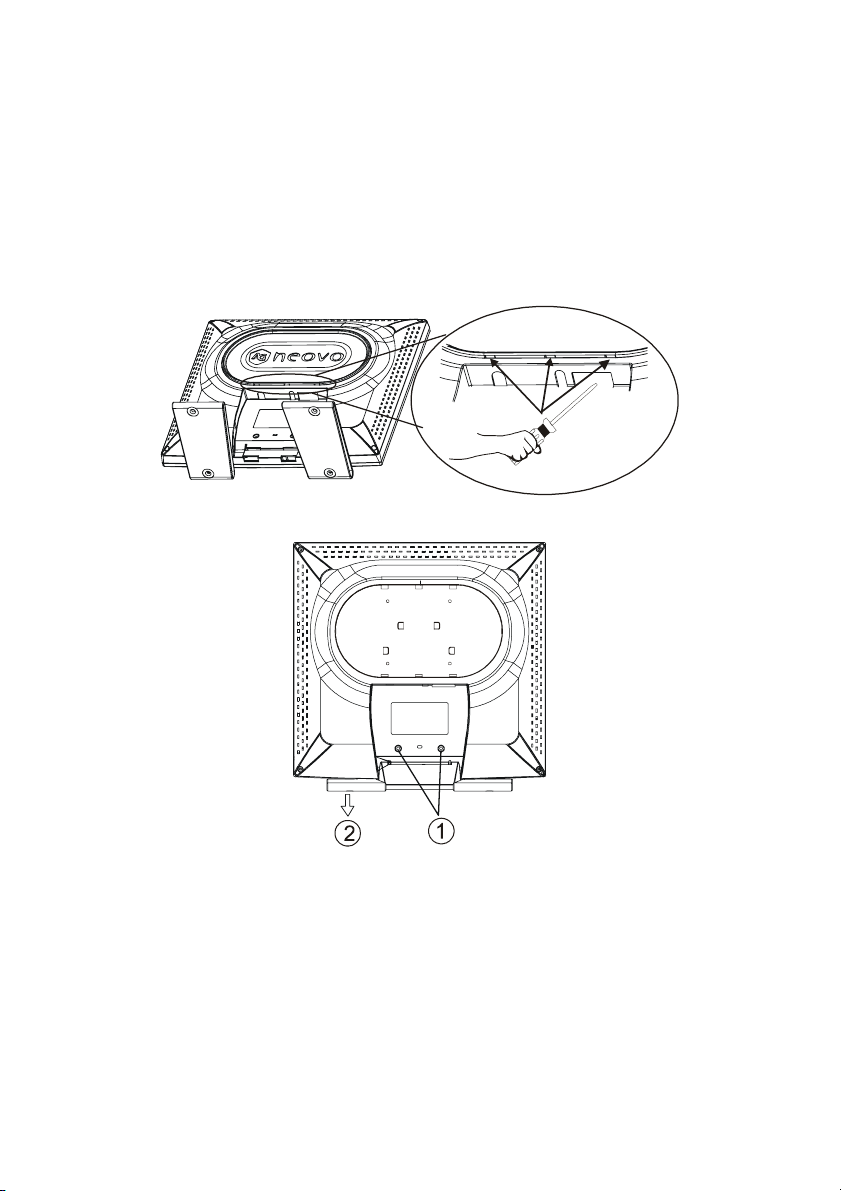
Настенная монтировка
Если вы хотите прикрепить ваш монитор к стене, следуйте описанным ниже
инструкциям, и используйте приспособление для настенной монтировки или
специальную ручку.
Сначала снимите заднюю крышку
Вставьте монету или плоскую отвертку в отверстие задней крышки и снимите заднюю
крышку.
Затем разберите крепление стойки
1. Открутите два шурупа
2. Снимите крепление стойки
Далее, с задней стороны установите ручку или приспособление
для настенной монтировки.
4
Page 6

Приступаем к действиям
Распаковка ЖК монитора
После того как Вы распаковали ЖК панель, убедитесь в наличии следующих частей:
ЖК панель
Адаптер
E-17: Используйте один из следующих типов адаптеров: Linearity LAD6019AB4,
LAD6019AB5, Li Shin LSE9901B1260, 0217B1250.
E-19: Используйте один из следующих типов адаптеров: Linearity LAD6019AB4,
LAD6019AB5, Li Shin LSE9901B1260, 0218B1255.
Электрический шнур
D-sub 15-игольный VGA кабель
DVI-D цифровой кабель (Дополнительный)
3вуковой кабель
CD-ROM
(содержащий информацию о файлах Windows и Руководство по эксплуатации)
Краткое руководство
5
Page 7

Кнопки управления
Вид спереди
Кнопка ON/OFF
Нажав один раз вы включаете монитор (ON), нажав повторно на эту
кнопку вы выключаете монитор (OFF).
Индикатор включения в сеть
Индикатор зеленого цвета – оборудование подключено в сеть,
оранжевый – экономичный режим питания.
Авторегулировка
Функция авторегулировки автоматически настраивает ваш монитор на
оптимальный режим, включая размер экрана, цвет, яркость и контраст.
Эта функция рекомендуется при первоначальном использовании, при
изменении разрешения или частоты..
Эта кнопка также прекращает работу OSD.
Кнопка влево
Вызов меню OSD .
Выбирайте функции меню OSD справа налево, снизу вверх.
Кнопка вправо
Вызов меню OSD.
Выбирайте функции меню OSD справа налево, снизу вверх.
Увеличение
Увеличение громкости и управление дисплеем.
Уменьшение
Уменьшение громкости/ заглушение и управление дисплеем.
6
Page 8

Установка
Подсоединение ЖК монитор к персональному компьютеру (Аналог)—
1. Освободите монитор от всех упаковочных материалов.
2. Положите монитор в подходящее место. Убедитесь в наличии достаточного
пространства, особенно сзади монитора.
3. Отключите ПК от сети и подсоедините прилагаемый D-sub 15-игольный
VGA кабель с портом на Вашем ПК.
4. Подсоедините адаптер к входу (IN), расположенному на задней части ЖК
монитора.
5. Соедините один конец электрического шнура с источником питания, а
другой конец – с адаптером.
6. Включите ПК .
7. Включите ЖК монитор. Если индикатор питания желтого цвета и на экране
нет изображения, пожалуйста изучите Руководство по мерам безопасности
и устранению неполадок.
8. Измените разрешение экрана вашего ПК на 1280X1024 пикселей , 60Hz , и
потом нажмите на кнопку AUTO
приводится к оптимальным показателям.
Соединение ЖК панели с цифровым источником (Digital, DVI)—
на ЖК панели. Панель автоматически
1. Выключите ПК и подсоедините один конец прилагаемого DVI-D цифрового
кабеля к DVI порту на задней стороне панели, а другой конец к цифровому
выходу на VGA карте.
2. Далее повторите пункты 4-8 предыдущей главы.
7
Page 9

Настройка ЖК панели
В меню OSD вы найдете все виды свойств, который приводят ЖК монитор к
оптимальным показателям.
Внимание! Хотя имеется функция ручной настройки ЖК монитора, мы настоятельно
рекомендуем вам пользоваться функцией автонастройки. Эта функция автоматически
настраивает ваш ЖК монитор на оптимальные показатели. Просто нажмите на кнопку
AUTO для разрешения функции Автонастройки. Также , мы рекомендуем вам функцией
Автонастройки каждый раз после изменения разрешения или частоты экрана.
Выбор свойств OSD
1. Нажмите на кнопки , для вызова окна OSD .
2. Нажмите на кнопку
3. Затем нажмите на кнопку
выбранного свойства .
или для выбора свойства.
или для регулировки величины
Яркость и Контраст /
Выберите Яркость и Контрасте в меню.
Нажмите на кнопки и для регулировки уровня от 0 до 100, это отобразится
в нижней части экрана OSD .
Полож. по гориз. и Полож. по верт. /
Выберите вертикальную и горизонтальную позицию в меню.
Нажмите на кнопки и для регулирования величины.
Резкость
Выберите Резкость для регулирования резкости изображения.
Нажмите на кнопки
для регулирования величины.
8
Page 10

Прозрачность OSD
Д
Выберите Прозрачность OSD в меню OSD для регулирования прозрачности окна
OSD.
Нажмите на кнопки
и для переключения.
Фаза и Часы /
Выберите Фазу и Часы в меню для исправления искажения видео сигнала.
Нажмите на кнопки
и для регулирования величины.
Темп-ра цвета
Выбор палитры цветов
Мы рекомендуем вам выбирать различную палитру цветов для различных целей
как описано ниже.
Option Применение
9300K Обычное
6500K Управление цветом
Пользовательский Пользовательская установка цветов
Авто цвет Автонастройка для получения лучшего ADC.
Нажмите на кнопки и для выбора 9300K, 6500K, Пользовательского или
Авто цвета.
Вы можете выбрать Пользовательский в меню палитры цветов для лучшей
настройки установок красного, зеленого , синего цветов согласно вашим
предпочтениям или определенной ситуации.
Нажмите на кнопки
и для регулирования уровня свойства от 0 до 100.
Полож. меню OSD по гориз. и Полож. меню OSD по верт. /
Выберите Позиция OSD в меню для регулирования позиции окна OSD согласно
вашим предпочтениям.
Нажмите на кнопки
или для передвижения окна OSD в желаемую позицию.
Графика / Текст
Если вы хотите выбрать самый резкий автоматический дисплей, выберите режим
Текст/Графический.
Нажмите на кнопки
Внимание!
ля достижения максимальной эффективности вышей ЖК панели
LCD выбирайте режим Текст, когда разрешение 720x400 или
720x350 пикселей, и режим Графический, когда разрешение
640x350 или 640x400 пикселей.
и для переключения в Текст или Графический режим.
9
Page 11

Повтор вызова
Выберите Возврат для восстановления изначальных параметров.
Нажмите на кнопки
и для Возврата.
Язык
Выберите в меню Язык для выбора желаемого языка OSD.
Нажмите на кнопки
в нижней части окна OSD.
и для выбора, возможные варианты будут отображены
Авто и выбор входа
Ввыберите Авто и Вход
Нажмите на кнопку
входа или Цифрового входа.
Нажмите на кнопку
Функция автонастройки позволяет вам регулировать размер дисплея, часы и фазу
для достижения наилучших обозревательских свойств. Этот процесс займет 3 ~ 5
секунд .
Внимание ! После автонастройки, дисплей может принять неправильную
позицию или размер, в случае если им была получена форма, не
имеющая границы экрана.Вы можете выбрать Аналоговый или
Цифровой вход видео, когда входVGA или(и) вход DVI
доступен(доступны).
для выбора Автонастройки, использования Аналогового
для осуществления выбранной функции.
Выход
Выберите в меню Выход для выхода из меню OSD.
10
Page 12

Сигналы предупреждения и Устранение
неполадок
Сигналы предупреждения
При появлении сигнала предупреждения на экране, проверьте следующие
пункты для установления проблем в Вашем ЖК мониторе.
Отсутствие сигнала При обнаружении отсутствия поступления сигнала
• убедитесь во включении ПК или источника видео.
• Проверьте правильно ли подключен сигнальный кабель.
• Проверьте правильное состояние иголок в кабельном
коннекторе.
Отсутствие поступления
аналогового видео
сигнала
Отсутствие поступления
цифрового видео
сигнала
Отсутствие сигнала из аналогового порта.
• Убедитесь во включении ПК.
• Проверьте правильно ли соединен 15-игольный D-Sub
кабель с аналоговым портом, расположенным на задней
стенке ЖК панели.
• Проверьте правильно ли соединен 15-игольный D-Sub
кабель с ПК .
• Проверьте правильное состояние иголок в 15- игольном
кабельном коннекторе.
Отсутствие сигнала из цифрового порта.
• Убедитесь во включении ПК
• Проверьте правильность соединения DVI кабеля с
цифровым портом, расположенным на задней стенке ЖК
монитора.
• Проверьте правильность соединения DVI кабеля с вашим
ПК.
• Проверьте правильное состояние иголок в DVI кабеле.
11
Page 13

Устранение неполадок
Симптомы Проверьте
• Нет изображения
• ИндикаторLED не
горит.
• Нет изображения
• ИндикаторLED желтого
цвета
• Неясное изображение
текста на дисплее
• Проверьте, включена ли ваша ЖК панель .
• Проверьте, правильно ли подключен адаптер к ЖК
панели.
• Проверьте, правильно ли подключен эл. шнур к
адаптеру.
• Проверьте правильность подключения эл.шнура к
источнику питания.
• Проверьте работу источника питания. Примените другой
прибор для проверки источника питания
• Проверьте, находится ли ПК в экономичном режиме
(движение мышью или нажатие любой клавиши вернет
ПК в рабочее состояние).
• Проверьте, включен ли ваш ПК или источник видео.
• Убедитесь в правильном подключении сигнального
кабеля.
• Проверьту, установлено ли разрешение на 1280x1024.
• Нажмите на кнопку
для авторегулировки.
• Отрегулируйте Часы и Фазу на меню дисплея OSD. (См.
Как отрегулировать ЖК панель в данном руководстве
для более подробной ).
• Нет центра экрана.
• Отсутствуют линии.
• Красные, зеленые,
синие или черные
точки на экране.
• Отрегулируйте резкость через меню OSD если
разрешение не 1280x1024. (См. Как отрегулировать ЖК
панель в данном руководстве для более подробной ).
• Нажмите на кнопку для авторегулировки.
• Отрегулируйте H-Position и V-Position. (См. Как
отрегулировать ЖК панель в данном руководстве для
более подробной ).
• В TFT ЖК панели находится три миллиона
микротранзисторов. Каждый поврежденный транзистор
приводит к потере красной зеленой и синей
точек.Допустимо очень небольшое количество
поврежденных транзисторов в производственном
процессе. Международно приемлемая норма – 3 точки.
12
Page 14

Спецификация
Панель
Входной сигнал
Разъемы
Наклон
Вес
Питание
Панель
Входной сигнал
Разъемы
Наклон
Вес
Питание
19”
Размер экрана 19’’ (480 мм) по диагонали
Разрешение (макс.) 1280 x 1024
Частота
Счетчик элемента
изображения(пиксельсчетчик)
Напряжение 3-игольный штепсель
Угол наклона 5º - 25º
Без упаковки 8.3 кг
Переменный ток
Расход энергии
17”
Размер экрана 17” (431.8 мм) по диагонали
Разрешение (макс.) 1280 x 1024
Частота
Счетчик элемента
изображения(пиксельсчетчик)
Напряжение 3-игольный штепсель
Угол наклона 5º - 25º
Без упаковки 8.3 кг
Переменный ток
Расход энергии
Горизонтальная: 24кГц-80кГц,
Вертикальная: 50Гц-75Гц
135 Мгц
100 ~ 240V,
50~60Гц
< 50 Вт (Вкл)
< 2 Вт (Энергосбережение)
< 1 Вт (Выкл)
Горизонтальная: 24кГц-80кГц,
Вертикальная: 50Гц-75Гц
135 Мгц
100 ~ 240V,
50~60Гц
< 40 Вт (Вкл)
< 2 Вт (Энергосбережение)
< 1 Вт (Выкл)
*Данная спецификация может изменяться без предупреждения.
13
Page 15

Канадские предписания по защите от помех
Это цифровое устройство класса B удовлетворяет всем требованиям Канадских
предписаний по защите от помех..
FCC
Соответствие нормам Федеральной комиссии связи США
Это оборудование было проверено и признано удовлетворяющим нормам для
цифрового устройства Класса B, в соответствии с пунктом 15 Правил FCC. Эти нормы
разработаны, чтобы обеспечить разумную защиту против вредного воздействия при
установке в жилом помещении. Это оборудование генерирует, использует и может
излучать энергию в диапазоне радиочастот, и если оно не установлено и не
используется в соответствии с инструкциями, способно оказывать вредное влияние на
радиосвязь. Однако нет гарантии того, что влияние не будет наблюдаться в
специфических условиях. Если это оборудование оказывает вредное влияние на радио-
или телевизионный прием, которое можно оценить посредством включения и
отключения оборудования, пользователю рекомендуется попробовать исправить
положение при помощи одной или более нижеследующих мер:
Переориентировать или переместить приемную антенну.
Увеличить расстояние между оборудованием и приемником.
Соединить оборудование и приемник к штепсельным розеткам, подключенным к
различным электрическим сетям.
Проконсультироваться у дилера или опытного радио/ТВ-техника для оказания
помощи.
Предупреждение: Любые неправомочные изменения или модификации, не
одобренные явно стороной, ответственной за соответствие,
могут лишить пользователя права использовать это
устройство.
14
Page 16

WEEE
Информация для пользователей, применимая в странах
Европейского союза
Этот символ на изделии или его упаковке означает, что в конце его срока
службы данное изделие должно утилизироваться отдельно от обычных
домашних отходов. Будьте любезны помнить, что на Вас лежит
ответственность за утилизацию электронного оборудования в центрах
повторного использования, чтобы помогать в сохранении природных
ресурсов. Каждая страна в Европейском союзе должна иметь свои центры
сбора для переработки электрического и электронного оборудования. Для
получения информации о месте сбора для повторного использования в
вашем районе, обращайтесь в вашу местную администрацию,
уполномоченную утилизировать электрическое и электронное
оборудование, или к розничному продавцу, у которого Вы купили изделие.
HF6GL577100
15
